Vil du koble til MPOW hodetelefoner? Å koble MPOW-hodetelefoner til enheten din er ikke vanskelig. Samtidig, spesifikasjonene kan variere mellom modeller og enheter, dette innlegget vil hjelpe deg med å få alt synkronisert.
MPOW-hodetelefoner er en rival til mange andre merker av hodetelefoner. Disse hodetelefonene har eksepsjonell støyreduksjon, blant andre funksjoner som får dem til å skille seg ut. Som regel, MPOW-hodetelefoner er enkle å koble til andre enheter, men trinnene kan være kompliserte hvis du ikke vet hvordan du starter sammenkoblingsmodus.
Slik kobler du MPOW-hodetelefoner til enhetene dine?

For å koble MPOW-hodetelefoner til en hvilken som helst enhet, du bør først, sett dem i sammenkoblingsmodus.
Hvordan setter du MPOW-hodetelefoner i sammenkoblingsmodus?
Når du slår på hodetelefonene første gang, vil de automatisk gå inn i sammenkoblingsmodus.
Hvis de ikke slås på automatisk, trykk og hold inne multifunksjonsknappen for 2 til 3 sekunder, og du vil se LED-lysene på hodetelefonen blits for 1 sekund og en talemelding om at hodetelefonene er på og hodetelefonene går inn i sammenkoblingsmodus.
derimot, hodetelefonene går ikke inn i sammenkoblingsmodus, slå dem av ved å trykke og holde inne multifunksjonsknappen for 2 til 5 sekunder til LED-lysene blinker rødt og ber en stemme slå av.
Deretter, igjen trykk og hold multifunksjonsknappen for 5 til 6 sekunder til LED-lysene blinker rødt og blått for å vise at hodetelefonene er i sammenkoblingsmodus.
Etter å ha fått hodetelefonene inn i paringen kan du koble dem til enheten din.
Koble MPOW-hodetelefoner til en Android
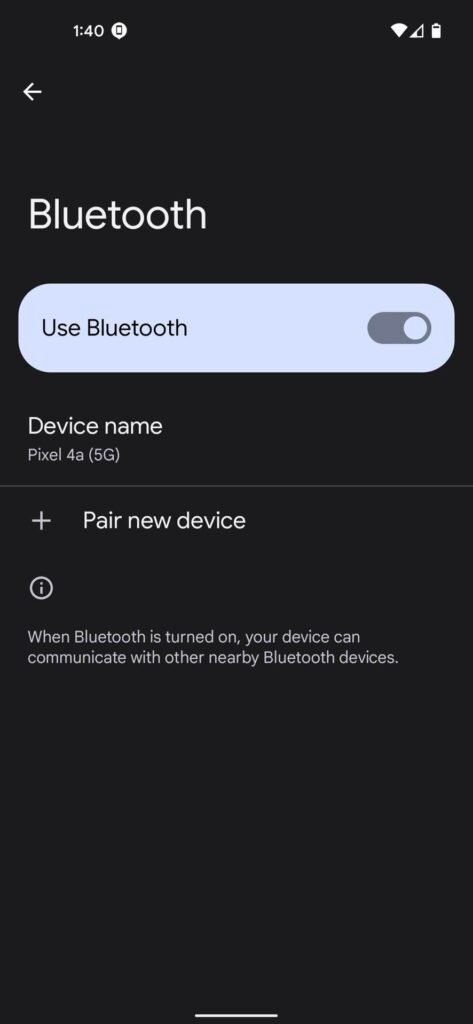
For å koble til MPOW Hodetelefoner med Android Følg stegene.
- Først, gå til Innstillinger og velg tilkoblet enhet.
- Og, velg Par nytt alternativ.
- Etter noen sekunder skanner enheten etter tilgjengelige Bluetooth-enheter i nærheten.
- Når du ser MPOW-hodetelefonene på listen over enheter, velg dem og trykk på par.
- Om nødvendig for en kode, type 0000, og en talemelding vil varsle deg om at sammenkoblingen er fullført når hodetelefonene og telefonen er koblet til.
Koble MPOW-hodetelefoner til en iPhone
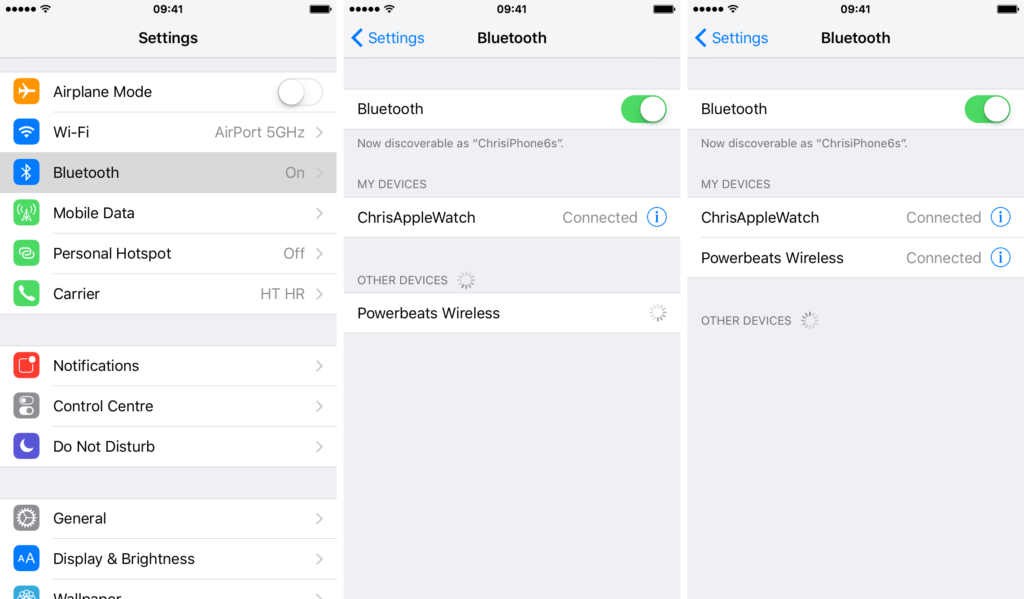
- Først, aktiver Bluetooth på din iPhone, for å aktivere Bluetooth, gå til innstillinger velg Bluetooth, og trykk på glidebryteren for å aktivere Bluetooth hvis den er slått av.
- Etter noen sekunder skanner enheten etter tilgjengelige Bluetooth-enheter i nærheten.
- Deretter, trykk på navnet på MPOW-hodetelefoner fra listen over enheter, hvis du blir bedt om å angi en PIN-kodetype 0000.
Koble til MPOW-hodetelefoner med et vindu
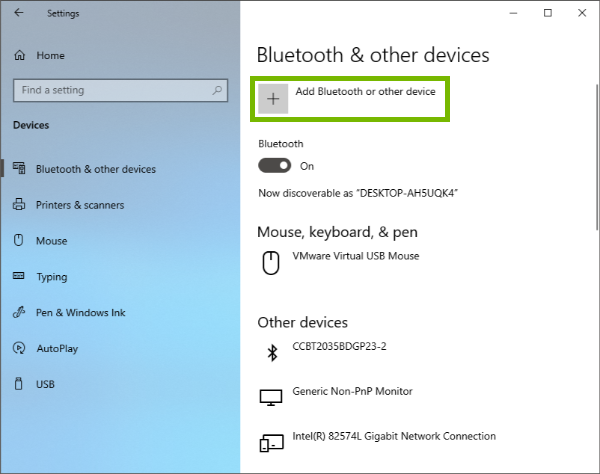
Hvordan koble til MPOW hodetelefoner til en Windows enhet trinnene nedenfor beskriver.
- Først av alt, klikk på Start-alternativet på oppgavelinjen, og velg deretter Innstillinger.
- Så hvis du har en Windows 10 enhet, gå til Enheter og velg Bluetooth& andre enheter.
- Hvis du har en Windows 11 enhet, velg Bluetooth&enheter.
- Sørg deretter for at Bluetooth er slått på.
- Nå, velg alternativet Legg til Bluetooth eller annen enhet og velg Bluetooth på fanen som dukker opp.
- Vent noen sekunder til enheten skanner etter tilgjengelige enheter, og den bør finne MPOW-hodetelefonene dine.
- Når den finner hodetelefonene, velg dem og velg Koble til for å fullføre prosessen.
- Du bør høre en talemelding fra hodetelefonene som forteller deg at de er tilkoblet.
Koble MPOW-hodetelefoner til en MAC

For å koble til MPOW Hodetelefoner med MAC.
- Først, velg Apple-menyen og gå til Systeminnstillinger for å aktivere Bluetooth-tilkobling på en Mac.
- Neste, velg Bluetooth-alternativet i det nye vinduet.
- Slå deretter på Bluetooth hvis den er slått av. Du kan se dette på venstre side av det åpne vinduet.
- Enheten vil begynne å skanne etter tilgjengelige enheter og vise dem i det åpne vinduet. Velg MPOW-hodetelefonene for å fullføre sammenkoblingsprosessen.
Konklusjon
Å få MPOW-hodetelefoner i sammenkoblingsmodus er like enkelt som å vite hvilken knapp du skal trykke på og hvor lenge. I denne artikkelen, vi vil gi deg fullstendige instruksjoner om hvordan du setter dem i sammenkoblingsmodus og kobler dem til enheten din. Vi håper denne artikkelen vil hjelpe deg mye!




